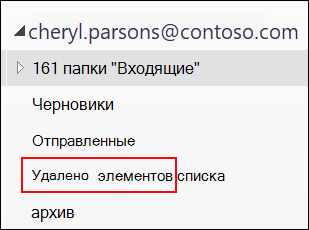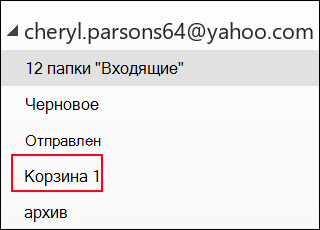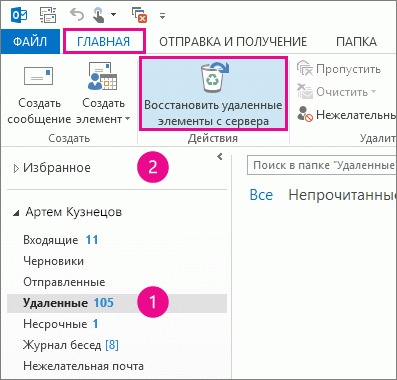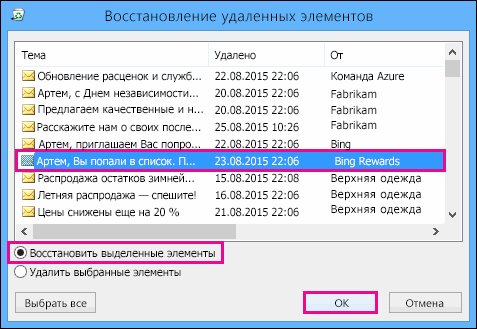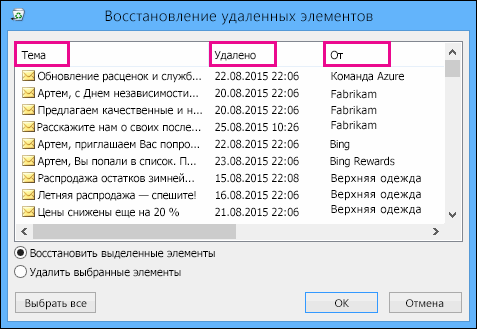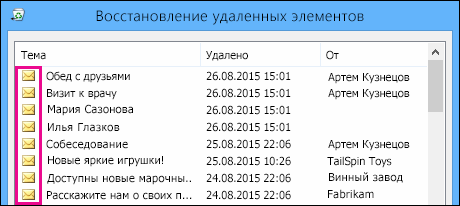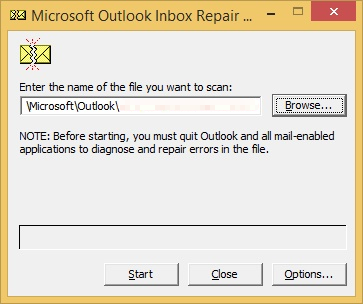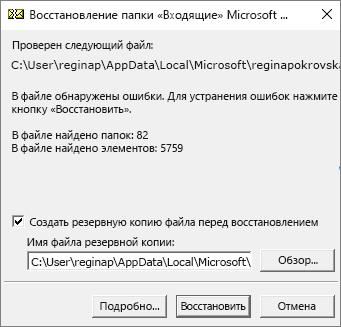Как восстановить файл данных outlook
Восстановление удаленных элементов в Outlook для Windows
Если вы случайно удалили элемент из почтового Outlook, его часто можно восстановить. В первую очередь нужно найти папку «Удаленные» или «Корзина». Найдите нужный элемент, щелкните его правой кнопкой мыши и выберите пункт Переместить > другую папку. Если там нет элемента, дальнейшие действия зависят от типа учетной записи электронной почты, которую вы Outlook.
Если список папок содержит папку «Удаленные», выполните действия из следующего раздела, чтобы восстановить удаленные сообщения электронной почты, встречи, события, контакты и задачи, удаленные из папки «Удаленные».
Если список папок содержит папку Корзина, вы можете восстановить элементы из нее в другие папки. Однако восстановить элементы, удаленные из папки «Корзина», нельзя.
Чтобы восстановить папку, найдите ее в папке «Удаленные» и переместите обратно в нужное место в списке папок.
Папку, удаленную без восстановления, восстановить нельзя. Однако вы можете восстановить сообщения из удаленной папки с помощью действий, которые вы в этой теме.
Восстановление элемента, которого уже нет в папке «Удаленные»
Если вам не удалось найти элемент в папке «Удаленные», поискайте его в папке «Элементы с возможностью восстановления». Это скрытая папка, в которую перемещаются элементы, если вы выполняете одно из следующих действий:
Удалите элемент из папки «Удаленные».
Очистить папку Удаленные.
Окончательно удалите элемент из папки «Входящие» или из другой папки, выбрав его и нажав shift+DELETE.
Просмотрите это видео или выполните действия из этого раздела, чтобы восстановить элементы из папки «Элементы с возможностью восстановления».
Убедитесь, что вы подключены к интернету и подключены к почтовому серверу.
В Outlook перейдите к списку папок электронной почты и выберите Удаленные.
Важно: Если вы не видите папку «Удаленные», а видите папку «Корзина», ваша учетная запись не поддерживает восстановление элемента, который больше не был в папке «Удаленные».
В меню Папка выберите восстановить удаленные элементы.
Важно: Если в меню нет команды Восстановить удаленные элементы, ваша учетная запись не поддерживает восстановление элемента, который больше не находится в папке «Удаленные».
Выберите элементы, которые вы хотите восстановить, выберите восстановитьвыбранные элементы, а затем ОК.
Если вам не удалось найти удаленный элемент в окне Восстановление удаленных элементов, обратитесь к администратору. Возможно, они смогут найти сообщение с помощью центра eDiscovery.
Куда помещаются восстановленные элементы? При восстановлении элементов из папки «Элементы с возможностью восстановления» они перемещаются в папку «Удаленные». Восстановленный элемент можно найти в папке «Удаленные», а затем переместить в другую папку.
Чтобы найти определенный элемент в окне Восстановление удаленных элементов, выберите тему,в столбце Удалено или Из для сортировки элементов по этому столбцу.
Обратите внимание, что дата удаления указывает, когда элементы были удалены без необходимости (с помощью shift+DELETE)или когда они были удалены из папки «Удаленные».
Все элементы в папке «Элементы с восстановленными», включая контакты, элементы календаря и задачи, представлены одинаковым значком конверта.
Если вы ищете контакт, отсортировать его по столбце Тема, а затем поищите имя человека. Вы также можете отсортировать записи по столбцу «От». Это потому, что у контактов нет поля «От».
Если вы ищете встречу в календаре или задачу, отсортйте их по столбце От и найщите свое имя.
Чтобы восстановить несколько элементов, выберите каждый из них, нажимая CTRL, а затем выберите восстановить выбранные элементы. Вы также можете восстановить несколько смежных элементов, выбрав первый из них, удерживая клавишу SHIFT, а затем выбрав последний элемент, который нужно восстановить.
Возможно, администратор указал, как долго элементы в папке «Элементы с восстановления» доступны для восстановления. Например, может быть настроена политика, в соответствии с которой элементы удаляются из папки «Удаленные» по прошествии 30 дней, и еще одна политика, которая позволяет восстанавливать элементы из папки «Элементы с возможностью восстановления» в течение 14 дней.
По истечении периода восстановления ваш администратор может восстановить элемент. Если вы не можете найти элемент в папке «Элементы с восстановленными», спросите у администратора, можно ли его восстановить. Если ни один из вас не найдет элемент, вероятно, он был удален из почтового ящика без восстановления.
Если удалить несколько Outlook, они будут указаны в папке «Удаленные». Если элементы необходимо восстановить, их можно вернуть только в следующие папки.
Как отремонтировать Outlook файл личной папки (PST)
Исходный номер КБ: 272227
Выполните следующие действия по восстановлению Outlook файла личных папок (PST) с помощью средства восстановления почтовых ящиков.
Шаг 1 — Outlook и запустите средство восстановления почтовых ящиков
Автоматически запустите средство восстановления почтовых ящиков
Запустите средство восстановления почтовых ящиков (Scanpst.exe). Затем выберите Open или Run в диалоговом окне Загрузка файлов и выполните действия мастера по легкому исправлению.
После начала работы средства восстановления почтовых ящиков продолжайте использовать шаг 2. (Не может запустить средство восстановления почтовых ящиков?)
Вручную запустите средство восстановления почтовых ящиков
Чтобы запустить средство восстановления почтовых ящиков вручную, найдите одну из папок с помощью Microsoft Windows Explorer, а затем дважды щелкните Scanpst.exe файл.
Файл или папки могут быть скрыты. Инструкции по отмыву файлов и папок см. в документации по операционной системе.
| Типичное расположение | Примечание |
|---|---|
| \Program Files (x86)\Microsoft Office\root\Office16 | Для Outlook 2016 нажмите кнопку на запуск в 32-битной версии Windows |
| \Program Files\Microsoft Office\root\Office16 | Для Outlook 2016 нажмите кнопку на запуск в 64-битной версии Windows |
| \Program Files (x86)\Microsoft Office\Office16 | Для Outlook 2016 установки на основе MSI на 32-битной версии Windows |
| \Program Files\Microsoft Office\Office16 | Для Outlook 2016 установки на основе MSI на 64-битной версии Windows |
| \Program Files\Microsoft Office 15\root\office15 | Для Outlook 2013 нажмите кнопку на запуск установки на 64-битную версию Windows |
| \Program Files (x86)\Microsoft Office 15\root\office15 | Для Outlook 2013 нажмите кнопку на запуск установки на 32-битную версию Windows |
| \Program Files\Microsoft Office\Office15 | В Outlook 2013 г. установка на основе MSI на 64-битной версии Windows |
| \Program Files (x86)\Microsoft Office\Office15 | В Outlook 2013 г. установка на основе MSI на 32-битной версии Windows |
| :\Program Files\Microsoft Office\Office14 | Для Outlook 2010 г. в 64-битной версии Windows |
| :\Program Files\Microsoft Office(x86)\Office14 | Для Outlook 2010 г. в 32-битной версии Windows |
| :\Program Files\Microsoft Office\Office12 | Для Outlook 2007 г. в 64-битной версии Windows |
| :\Program Files (x86)\Microsoft Office\Office12 | Для Outlook 2007 г. в 32-битной версии Windows |
| :\Program Files\Common Files\System\Mapi\1033 | Другое типичное расположение | |
| :\Program Files\Common Files\System\MSMAPI\1033 | Другое типичное расположение |
| :\Program Files\Common Files\System\Mapi\1033\NT | Другое типичное расположение (для Windows NT и Windows 2000 г.) |
| :\Program Files\Common Files\System\Mapi\1033\95 | Другое типичное расположение (Windows 95 и Windows 98) |
(Не может найти средство восстановления почтовых ящиков?)
В средстве восстановления почтовых ящиков введите путь и имя файла личного файла папок (PST) или выберите Просмотр, чтобы найти файл с помощью Windows файловой системы, а затем выберите Начните .
Если вы не знаете, где находится файл PST, выполните действия в «Как найти, переместить или отыскать файл PST».
После запуска средства восстановления почтовых ящиков можно начать Outlook и восстановить восстановленные элементы. Дополнительно можно попытаться восстановить дополнительные восстановленные элементы из резервной личной папки.
Для начала создайте новую запись файлов личных папок (PST) в профиле. Затем вы можете переместить восстановленные элементы в новый файл Персональные папки (PST).
Запустите Outlook. Если вы используете несколько профилей в Outlook, убедитесь, что вы выберите профиль, содержащий файл личные папки (PST), который вы пытались восстановить.
Нажмите кнопку Ctrl+6, чтобы включить представление списка папок.
В списке папок должны быть следующие восстановленные папки:
Эти восстановленные папки обычно пусты, так как это восстановленный файл pst. Вы также должны увидеть папку с именем Lost и Found. Эта папка содержит папки и элементы, восстановленные средством восстановления почтовых ящиков. К сожалению, элементы, отсутствующие в папке Lost и Found, могут быть не восстановлены.
Создайте новый файл личной папки (PST) в профиле. Действия могут быть разными, в зависимости от Outlook запущенной версии.
Outlook 2010 и более поздние версии
Перетащите восстановленные элементы из папки Lost и Found в новый файл личных папок (PST).
По завершению перемещения всех элементов можно удалить файл «Восстановленные личные папки» (PST) из профиля. Это включает папку Lost и Found.
Если вы удовлетворены данными, которые были восстановлены, вы закончите. Однако, чтобы попытаться восстановить дополнительные сведения, перейдите в раздел Восстановление восстановленных элементов из резервного файла (необязательный).
Что такое средство восстановления почтовых ящиков
Средство восстановления почтовых ящиков (Scanpst.exe) предназначено для устранения проблем, связанных с личными файлами папок (PST).
Средство восстановления почтовых ящиков автоматически устанавливается со всеми вариантами установки microsoft Outlook на английском языке в зависимости от операционной системы.
Не может найти или запустить средство восстановления почтовых ящиков
Если вы не можете запустить средство восстановления почтовых ящиков автоматически или вручную, вы можете попытаться восстановить Office приложение.
Восстановление восстановленных элементов из резервного файла (необязательный)
Если вы не смогли открыть исходный файл Персональные папки (PST) перед тем, как вы запустили средство восстановления почтовых ящиков, следующие процедуры могут не работать. Если он не работает, то, к сожалению, вы не сможете восстановить какие-либо дополнительные сведения. Если вы можете открыть файл, следующая процедура может помочь вам восстановить дополнительные элементы из поврежденного файла личных папок (PST).
При запуске средства восстановления почтовых ящиков автоматически выбирается вариант создания резервного копирования исходного файла персональных папок (PST). Этот параметр создает файл на жестком диске с именем File.bak. Этот файл является копией исходного файла с именем.pst с другим расширением. Если вы считаете, что по-прежнему отсутствуют элементы после следующих действий в предыдущем разделе, вы можете попытаться восстановить дополнительные сведения из этого файла резервного копирования, следуя следующим шагам:
Импортировать файл New name.pst, созданный на предыдущем этапе с помощью мастера импорта и экспорта в Outlook. Для этого выполните следующие действия:
На Outlook 2010 и более поздней, выберите вкладку Файл на ленте, выберите Открыть, а затем выберите Импорт.
Помните, что резервный файл был оригинальным поврежденным файлом, и вы можете обнаружить, что вы не можете восстановить ничего, кроме того, что было восстановлено в папке Lost и Found. Если вы не можете импортировать файл Newname.pst в Outlook, к сожалению, вы потеряли всю информацию, которая не находится в папке Lost и Found.
Проверка и исправление ошибок с помощью средства восстановления почтовых ящиков
ScanPST в основном проверяет и исправит ошибки во внутренних структурах данных pst-файла. Файл PST — это файл базы данных. Таким образом, такие структуры, как BTrees и количество ссылок, проверяются и по мере необходимости восстанавливаются. Эти низкоуровневые объекты не имеют знаний о структурах верхнего уровня, таких как сообщения, элементы календаря и так далее, которые построены на них.
Если ScanPST определяет, что определенный блок структуры или таблицы нечитаем или поврежден, ScanPST удаляет его. Если этот блок был частью определенного элемента в Outlook, он будет удален после проверки.
Вы можете не ожидать такого поведения, но удаление элемента является подходящим с учетом обстоятельств. Кроме того, такая ситуация встречается редко, и она всегда будет входить в файл журнала ScanPST.
На более высоком уровне более заметные изменения, которые вы видите, связаны с папками и сообщениями.
Folders
Сообщения
Большинство пользователей будут озабочены операциями сообщений, так как поврежденный элемент, скорее всего, вызовет удаление чего-либо из файла PST. ScanPST выполняет следующие операции в сообщениях:
ScanPST делает некоторые основные проверки таблиц вложений и таблиц получателей. Эта операция напоминает работу папки с сообщениями в ней.
Как только таблица получателей проверяется, чтобы гарантировать правильное форматирование получателей, ScanPST вносит изменения, необходимые для синхронизации этих допустимых содержимого таблицы получателей со свойствами получателей в сообщении. ScanPST также гарантирует, что родительская папка сообщения относится к допустимой папке. Проверяются следующие свойства сообщений, чтобы убедиться, что они следуют допустимым форматам данных:
ScanPST проверяет, существует ли это свойство. Если свойство не существует, оно устанавливается для IPM. Примечание.
Каждый флаг проверяется отдельно.
Эта проверка похожа на операцию для флагов сообщений.
Если флаги отправки указывают, что сообщение помечено как отправленное, это свойство должно существовать. Если флаги отправки не указывают на то, что сообщение помечено как отправленное, время задано на данный момент.
Это свойство должно существовать. Если свойства нет, для него создается случайный GUID.
Это свойство должно существовать. Если свойства нет, время назначено на now.
Это свойство должно существовать. Если свойства нет, время назначено на now.
Размеры пересчитываются и сравниваются с хранимыми значениями. Если размеры различаются по некоторым дельтам, вычислимые значения написаны.
Проверка свойств, связанных с телом или связанных с субъектами, явно не делается, за исключением неявной низкоуровневой проверки, о чем говорится в этой статье ранее. Свойства отображения получателя изменены в соответствии с восстановленной таблицей получателей. Как только эта операция будет завершена, будут запускаться другие алгоритмы, чтобы собрать все осиротевших сообщений и поместить их в папку Сироты.
Дополнительные сведения о двоичных деревьях (btrees) см. в подробном анализе структур данных.
Восстановление файлов данных Outlook (PST и OST)
Средство восстановления папки «Входящие» (SCANPST.EXE) позволяет диагностировать и восстанавливать ошибки в файле данных Outlook. Средство восстановления папки «Входящие» проверяет Outlook данных на компьютере, чтобы узнать, в ли они все в форме.
Восстановление почтового ящика может потребоваться в следующих ситуациях:
Вы получаете сообщение о том, что Outlook не может открыть файл данных
Вы получаете сообщение о том, что Outlook не может открыть набор папок
Вы считаете, что файл данных Outlook может быть поврежден
Если вы используете учетную запись электронной почты Exchange, вы можете удалить автономный файл данных Outlook (OST), и Outlook повторно повторно внеся автономный файл данных Outlook (OST), когда вы в следующий раз откроете Outlook.
Средство восстановления не подключает и не анализирует данные, хранимые в Exchange ящике. Средство ищет только ошибки (повреждения), и если они есть, вы можете разрешить средству их исправить. Если вы не можете запустить средство восстановления почтового ящика, попробуйте восстановить программу Outlook.
Перед запуском средства восстановления папки «Входящие» рекомендуем сделать его архивным. Дополнительные сведения см. в сведениях о том, как сделать архивную информацию в файле данных Outlook.
Восстановление файла данных Outlook (PST)
Зайдите Outlook и перейдите к одному из следующих мест:
Outlook 2019: C:\Program Files (x86)\Microsoft Office\root\Office16
Outlook 2016: C:\Program Files (x86)\Microsoft Office\root\Office16
Outlook 2013: C:\Program Files (x86)\Microsoft Office\Office15
Outlook 2010: C:\Program Files (x86)\Microsoft Office\Office14
Outlook 2007: C:\Program Files (x86)\Microsoft Office\Office12
Запустите файл SCANPST.EXE.
Выберите «Обзор», чтобы выбрать PST-файл, который вы хотите проверить. Если вам нужна помощь в поиске файла данных Outlook, см. сведения о поиске файлов данных Outlook.
Примечание: По умолчанию во время сканирования создается новый файл журнала. Вы также можете нажать кнопку Параметры и отключить создание журнала или сделать так, чтобы результаты добавлялись в существующий файл журнала.
Нажмите кнопку Начать, чтобы начать проверку.
Если обнаружены ошибки, нажмите Восстановить, чтобы начать их исправление.
Примечание: В ходе восстановления создается файл резервной копии. Чтобы изменить принятое по умолчанию имя или расположение этого файла, введите новое имя в поле Имя файла резервной копии или нажмите кнопку Обзор, чтобы выбрать нужный файл. Для восстановления файла данных Outlook может потребоваться несколько раз запустить средство. В некоторых случаях элементы могут не восстановиться, если они были удалены без восстановления или повреждены без восстановления.
По завершении восстановления запустите Outlook с профилем, связанным с восстановленным файлом данных Outlook.
Что происходит после восстановления файла данных Outlook?
На область папок » может быть папка «Восстановленные личные папки», которая содержит стандартные папки Outlook » или «Потерянные и найденные папки». Некоторые из восстановленных папок могут быть пустыми. Папки «Потерянные» и «Найденные» содержат все папки и элементы, восстановленные средством восстановления Outlook не могут быть в их исходной структуре.
Создание нового файла данных
Вы можете создать файл данных Outlook и перетащить в него элементы из папки Потерянные и найденные. После этого можно удалить PST-файл Восстановленные личные папки, включая папку Потерянные и найденные. Сведения о том, как создать новый файл данных Outlook, см. в этой статьи.
Восстановление элементы из BAK-файла резервной копии
Если исходный файл данных Outlook открылся, вероятно, вы сможете восстановить дополнительные элементы. Средство восстановления папки «Входящие» создает файл резервной копии с тем же именем, что и у исходного файла, но с расширением BAK, и сохраняет его в той же папке. Вы можете попробовать восстановить из файла резервной копии элементы, которые не удалось восстановить средству восстановления папки «Входящие».
Перейдите к папке, в которой хранится PST-файл, и найдите BAK-файл (например, olgazueva01@outlook.com.bak), созданный средством восстановления папки «Входящие».
Сделайте копию BAK-файла и переименуйте его, используя расширение bak.pst. Например, olgazueva01@outlook.com.bak.pst.
Импортируйте файл с расширением bak.pst в Outlook, затем с помощью мастера импорта и экспорта импортируйте дополнительные восстановленные элементы в только что созданный PST-файл.
Примечание: Сведения о том, как импортировать PST-файл, см. в статье Импорт элементов Outlook из файла данных Outlook (PST-файла).
Поиск файлов данных Outlook
Вы можете проверить расположение файлов данных Outlook в Outlook.
Выберите «Параметры> учетной записи»> «Параметры учетной записи».
Выберите вкладку «Файлы данных».
В списке указаны все файлы данных Outlook (PST) и автономные файлы данных (OST), а также имя учетной записи, с помощью которого они связаны.
Как восстановить файлы личных папок Outlook (PST)
Следуйте этим инструкциям, чтобы восстановить файл личных папок в Outlook (PST) с помощью средства восстановления папки «Входящие».
Шаг 1. Выйдите из Outlook и запустите средство восстановления папки «Входящие»
Щелкните приведенные ниже ссылки. Затем нажмите кнопку Открыть или Выполнить в диалоговом окне Скачивание файла и следуйте указаниям мастера Easy Fix.
Чтобы запустить средство восстановления папки «Входящие» вручную, найдите одну из папок с помощью проводника Microsoft Windows и дважды щелкните файл Scanpst.exe
Примечание. Эти файлы или папки могут быть скрытыми. Инструкции по отображению скрытых файлов и папок см. в документации по вашей операционной системе.
\Program Files(x86)\Microsoft Office\root\Office16
Для установки Outlook 2016 «нажми и работай» в 64-разрядной версии Windows
\Program Files\Microsoft Office\root\Office16
Для установки Outlook 2016 «нажми и работай» в 32-разрядной версии Windows
\Program Files(x86)\Microsoft Office\Office16
Для установки Outlook 2016 с использованием MSI-файла в 64-разрядной версии Windows
\Program Files\Microsoft Office\Office16
Для установки Outlook 2016 с использованием MSI-файла в 32-разрядной версии Windows
\Program Files\Microsoft Office 15\root\office15
Для установки Outlook 2013 «нажми и работай» в 32-разрядной версии Windows
\Program Files(x86)\Microsoft Office 15\root\office15
Для установки Outlook 2013 «нажми и работай» в 64-разрядной версии Windows
\Program Files\Microsoft Office\Office15
Для установки Outlook 2013 с использованием MSI-файла в 32-разрядной версии Windows
\Program Files(x86)\Microsoft Office\Office15
Для установки Outlook 2013 с использованием MSI-файла в 64-разрядной версии Windows
:\Program Files\Microsoft Office\Office14
Для Outlook 2010 в 32-разрядной версии Windows
:\Program Files\Microsoft Office(x86)\Office14
Для Outlook 2010 в 64-разрядной версии Windows
:\Program Files\Microsoft Office\Office12
Для Outlook 2007 в 32-разрядной версии Windows
:\Program Files(x86)\Microsoft Office\Office12
Для Outlook 2007 в 64-разрядной версии Windows
:\Program Files\Common Files\System\Mapi\1033\
:\Program Files\Common Files\System\MSMAPI\1033
:\Program Files\Common Files\System\Mapi\1033\NT
Другие расположения (для Windows NT и Windows 2000)
:\Program Files\Common Files\System\Mapi\1033\95
Другие расположения (для Windows 95 и Windows 98)
Шаг 2. Восстановите PST-файл
В средстве восстановления папки «Входящие» введите путь к файлу личных папок (PST) и имя файла или нажмите кнопку Обзор, чтобы найти файл, используя средства файловой системы Windows. Затем нажмите кнопку Начать.
Примечание. Если вы не знаете, где расположен PST-файл, следуйте инструкциям из статьи Как найти, переместить и создать резервную копию PST-файла.

Для полного восстановления личной папки (PST) может потребоваться запустить средство восстановления папки «Входящие» несколько раз.
Не любую обнаруженную проблему можно решить с помощью средства восстановления папки «Входящие». В некоторых случаях элементы невозможно восстановить, если они были полностью удалены или сильно повреждены.
Шаг 3. Восстановите исправленные элементы в новый PST-файл
После запуска средства восстановления папки «Входящие» вы можете запустить Outlook и восстановить исправленные элементы. Кроме этого, можно попытаться восстановить дополнительные исправленные элементы из резервной копии личной папки.
Сначала создайте в своем профиле новый файл личных папок (.pst). После этого переместите восстановленные элементы в новый файл личных папок (.pst).
Запустите Outlook. Если вы используете несколько профилей в Outlook, убедитесь, что сейчас выбран именно тот профиль, содержащий файл личных папок (.pst), который вы хотели восстановить.
Нажмите сочетание клавиш CTRL+6, чтобы переключиться на представление «Список папок».
В списке папок должны присутствовать указанные ниже восстановленные папки. Recovered Personal Folders Calendar Contacts Deleted Items Inbox Journal Notes Outbox Sent Items Tasks Примечание. Как правило, эти восстановленные папки — пустые, так как PST-файл перестроен. Кроме того, должна присутствовать папка Потерянные и найденные. Эта папка содержит папки и элементы, восстановленные средством восстановления папки «Входящие». К сожалению, если какие-то элементы отсутствуют в этой папке, их невозможно восстановить.
Создайте в своем профиле новый файл личной папки (.pst). В зависимости от используемой версии Outlook порядок действий может отличаться.
Перетащите восстановленные элементы из папки Потерянные и найденные в новый файл личных папок (PST).
После перемещения всех элементов можно удалить восстановленный файл личных папок (PST) из профиля, включая папку Потерянные и найденные.
Если восстановленная информация вас устраивает, на этом можно завершить работу со средством. Однако, если вы хотите восстановить дополнительную информацию, перейдите к разделу «Восстановление исправленных элементов из файла резервной копии».
Что такое средство восстановления папки «Входящие»
Средство восстановления папки «Входящие» (Scanpst.exe) предназначено для устранения проблем с файлами личных папок (PST).
Средство восстановления папки «Входящие» устанавливается автоматически со всеми англоязычными компонентами Microsoft Outlook (в зависимости от версии операционной системы).
Не удается найти или запустить средство восстановления папки «Входящие»
Если не удается запустить средство восстановления папки «Входящие» вручную или автоматически, можно попробовать восстановить программы Office.
Восстановление исправленных элементов из файла резервной копии (необязательно)
Примечание. Если исходный файл личных папок (PST) не удается открыть перед запуском средства восстановления папки «Входящие», возможно, описанные ниже процедуры выполнить не удастся. Если это не поможет, тогда восстановить любую дополнительную информацию будет, к сожалению, невозможно. Если вам удалось открыть этот файл, вероятно, можно восстановить дополнительные элементы из поврежденного PST-файла личных папок.
При запуске средства восстановления папки «Входящие» автоматически выбирается создание резервной копии PST-файла личных папок. При этом на жестком диске создается файл с именем « Имя файла.bak» (без кавычек). Этот файл является копией исходного файла Имя файла.pst с другим расширением. Если вам кажется, что после выполнения этих действий некоторые элементы по-прежнему отсутствуют, попробуйте восстановить дополнительную информацию из этого резервного файла, выполнив следующие действия.
Создайте копию BAK-файла, присвоив файлу другое имя с расширением PST. Например, переименуйте его в « Новое имя.pst» (без кавычек).
Импортируйте файл Новое имя.pst, который вы создали на предыдущем шаге, с помощью мастера импорта и экспорта в Outlook. Для этого выполните указанные ниже действия.
В меню Файл нажмите пункт
Импорт и экспорт.
Примечание. В Outlook 2010 откройте вкладку Файл на ленте, нажмите вкладку Открыть и выберите пункт Импорт.
Выберите пункт Импорт из другой программы или файла и нажмите кнопку Далее.
Выберите пункт Файл личных папок (.pst) и нажмите кнопку Далее.
В разделе Импортировать из файла нажмите кнопку
Обзор, затем дважды щелкните по файлу Новое_имя.pst.
В разделе Настройка установите флажок Не импортировать дубликаты, затем нажмите кнопку Далее.
В поле Импортировать из папки выберите файл личных папок (PST), затем отметь флажком пункт Включить вложенные папки.
Выберите пункт Импортировать в такую же папку в, а затем выберите новый файл личных папок (PST).
Нажмите кнопку Готово.
Примечание. Обратите внимание на то, что резервная копия файла была исходным поврежденным файлом и, возможно, не удастся восстановить ничего, кроме того, что было восстановлено в папке «Потерянные и найденные». Если невозможно импортировать файл Новое_имя.pst в Outlook, значит, все данные, которые отсутствуют в папке «Потерянные и найденные», были утрачены.
Как средство восстановления папки «Входящие» диагностирует и исправляет ошибки ScanPST в основном диагностирует и исправляет ошибки во внутренних структурах PST-файла. Такой файл является файлом базы данных. Таким образом структуры, такие как счетчики ссылок и сбалансированных деревьев, проверяются и при необходимости исправляются. Эти низкоуровневые объекты не зависят от структур верхнего уровня, например сообщений, элементов календаря, и т. д., которые создаются на их основе.
Если ScanPST обнаруживает, что определенный блок структуры или таблицы не читается или поврежден, средство удаляет его. Если такой блок был частью определенного элемента в Outlook, во время проверки такой элемент будет удален.
Такое поведение может оказаться неожиданным, однако удаление элемента в таком случае необходимо. Кроме того, такая ситуация возникает достаточно редко и всегда будет указываться в файле журнала ScanPST.
На более высоком уровне изменения более видимы, поскольку они касаются папок и сообщений.
ScanPST проверяет каждую папку в PST-файле и выполняет перечисленные ниже операции.
ScanPST проверяет правильность таблиц, связанных с папкой.
ScanPST обращается к каждой строке в таблице и проверяет существование в системе каждого сообщения или каждой вложенной папки.
Если средству ScanPST не удается обнаружить сообщение или вложенную папку, оно удаляет соответствующую строку из таблицы.
Если средству ScanPST удается обнаружить сообщение или вложенную папку, оно переходит к проверке таких элементов.
Если проверку выполнить не удается, сообщение или вложенная папка считается поврежденной, после чего соответствующая строка удаляется из таблицы и из базы данных.
Если проверка прошла успешно, ScanPST выполняет другой анализ с целью проверки того, что значения восстановленного сообщения совпадают со значениями в таблице. При необходимости поврежденные папки создаются заново. В таких папках не пользовательских данных.
Большинство пользователей интересуют действия с сообщениями, поскольку поврежденный элемент с большой вероятностью вызовет удаление какой-либо информации из PST-файла. Ниже перечислены действия, которые средство ScanPST выполняет с сообщениями.
ScanPST выполняет базовую проверку таблиц вложений и таблиц получателей. Эта операция аналогична тому, как папка взаимодействует с содержащимися в ней сообщениями.
После проверки таблицы получателей на предмет того, что получатели в ней имеют правильный формат, средство ScanPST вносит любые изменения, необходимые для синхронизации содержимого такой проверенной таблицы со свойствами получателя из сообщения. ScanPST также проверяет тот факт, что родительская папка сообщения является действительной. Ниже перечислены свойства сообщения, которые проверяются на соответствие форматам действительных данных.
ScanPST проверяет наличие этого свойства. Если оно отсутствует, для него устанавливается значение IPM.Note.
Каждая отметка проверяется отдельно.
Эта проверка напоминает операцию отметки сообщений.
Если отметки об отправке указывают на то, что сообщение помечено как отправленное, должно существовать это свойство. Если отметки об отправке не указывают на подобное, для времени устанавливается значение Now.
Это свойство должно существовать. Если оно отсутствует, для него создается случайный идентификатор GUID.
Это свойство должно существовать. Если оно отсутствует, для времени устанавливается значение Now.
Это свойство должно существовать. Если оно отсутствует, для времени устанавливается значение Now.
Средство выполняет пересчет размеров и сравнивает их с сохраненными значениями. Если размеры отличаются в допустимых пределах, вычисленное значение записывается.
Явным образом не проверяются свойства, связанные с телом сообщения с его темой. Выполняется только неявная проверка низкого уровня, которая описана выше в данной статье. Свойства отображения получателя изменяются в соответствии со значениями в восстановленной таблице получателей. По завершении этой операции запускаются другие алгоритмы для сбора всех потерянных сообщений и помещения их в папку «Потерянные».
Дополнительные сведения о двоичных деревьях (сбалансированных деревьях) см. в следующей статье:
а. Откройте вкладку Файл на ленте, а затем откройте вкладку Сведения в меню.
б. Нажмите кнопку Настройка учетных записей, а затем еще раз кнопку Настройка учетных записей.
в. Откройте вкладку Файлы данных.
г. Щелкните элемент Добавить, чтобы открыть диалоговое окно Создание или открытие файла данных Outlook.
д. Введите имя нового файла данных Outlook (PST), затем нажмите кнопку ОК.
е. В ваш профиль должен добавиться новый файл данных Outlook (PST).
В меню Файл выберите пункт Управление файлами данных.
Нажмите кнопку Добавить, чтобы открыть диалоговое окно Создание файла данных Outlook.
В диалоговом окне Тип хранилища выберите пункт Файл личных папок Office Outlook (PST) и нажмите кнопку ОК.
В диалоговом окне Создание или открытие файла данных Outlook выберите расположение и имя файла для нового файла личных папок (PST) и нажмите кнопку ОК.
Новый файл личных папок (PST) должен добавиться в ваш профиль.
В меню Файл выберите команду
Создать, затем – Файл данных Outlook.
Нажмите кнопку ОК, чтобы открыть диалоговое окно Создание или открытие файла данных Outlook.
Введите имя файла для нового файла личных папок (PST), затем нажмите кнопку ОК, чтобы открыть диалоговое окно Создание личных папок Microsoft.
Введите имя файла для нового файла личных папок (PST) и нажмите кнопку ОК.
Новый файл личных папок (PST) должен добавиться в ваш профиль.
В меню Файл выберите команду
Создать, затем нажмите пункт Файл личных папок (.pst).
Нажмите кнопку Создать, чтобы открыть
диалоговое окно Создание личных папок Microsoft.
Введите имя файла для нового файла личных папок (PST) и нажмите кнопку ОК.
Новый файл личных папок (PST) должен добавиться в ваш профиль.